5.2 ウィザードによるプロビジョニング要求定義の作成
テンプレートを使用してプロビジョニング要求定義を作成するか、または独自の定義を一から作成できます。既存のテンプレートを使用して新しいプロビジョニング要求定義を作成することをお勧めします。テンプレートを使用すると時間を節約でき、既存のプロビジョニング要求定義に必要な変更だけを加えられます。ただし、実行したい新しい作業に似た既存のプロビジョニング要求定義がない場合は、新しいプロビジョニング要求定義を一から作成できます。
ここでは次のトピックについて説明します。
5.2.1 テンプレートの使用
テンプレートを使用してプロビジョニング要求定義を作成するには:
-
新しいプロビジョニング要求定義の基本情報を作成します(「セクション 5.1, ウィザードおよび[概要]タブについて」を参照してください)。手順ステップ 4で、を選択し、使用するテンプレートを選択します。完了すると、新しいプロビジョニング要求定義のタブが表示されます。
-
タブをクリックします。ワークフロービューが表示されます。
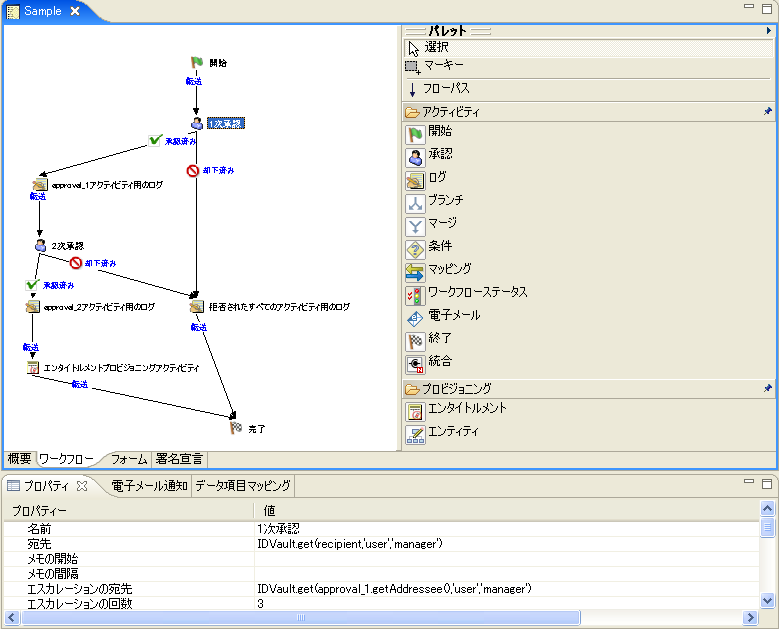
プロビジョニング要求定義テンプレートに含まれているデフォルト値のいくつかを、環境に応じてカスタマイズする必要があります。たとえば、[エンタイトルメントプロビジョニングアクティビティ]には、いくつかのデータ項目マッピングプロパティのプレースホルダ値が含まれています。それらのプレースホルダ値を、このプロビジョニング要求の実際の値に置き換える必要があります。
-
[エンタイトルメントプロビジョニングアクティビティ]をクリックし、タブをクックします。
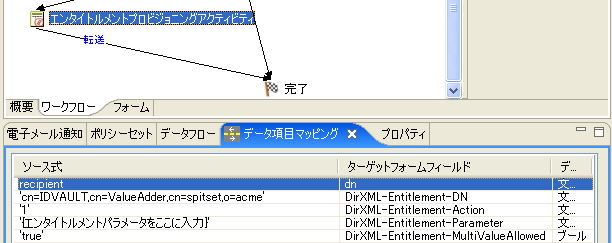
-
[ターゲット]フィールドにあるのフィールド内をダブルクリックし、フィールド内に表示されたボタンをクリックしてECMA Expression Builderを表示します。
ECMA Expression Builderについては、「セクション 10.0, ECMA式の使用」を参照してください。
-
ECMA Expression Builderを使用して、プレースホルダ式を、このプロビジョニング要求でプロビジョニングするエンタイトルメントを指定する式に置き換えます。
-
のフィールドのプレースホルダ式を置き換えます。
-
タブをクリックし、プロビジョニング要求のフォームをニーズに合わせてカスタマイズします。
「セクション 6.0, プロビジョニング要求定義のフォームの作成」を参照してください。テンプレートには、事前定義された要求フォームと承認フォームが含まれています。別のフォームを追加したり、フォームコントロールを追加または削除したりできます。
-
タブをクリックし、ワークフローのプロパティをニーズに合わせてカスタマイズします。
「セクション 7.0, プロビジョニング要求定義のワークフローの作成」および「セクション 8.0, ワークフローアクティビティの参照」を参照してください。
テンプレートとフロー戦略
デフォルトでは、プロビジョニング要求定義テンプレートのフロー戦略にはが使用されます。テンプレートでは、受信者はユーザDNであると想定されます。フロー戦略を変更する場合は、テンプレートを変更する必要があります。フロー戦略を変更する場合、次のように操作します。
-
に変更する場合は、要求フォームから受信者の参照を削除します。
-
に変更する場合は、要求フォームから受信者を削除し、1次承認アクティビティの宛先を決定するロジックを追加します。テンプレートでは受信者はユーザDNであると想定されるので、受信者がユーザDNかグループDNかを確認する必要があります。DNがグループであるかどうかを確認するには、IDVault isGroup(String dn)メソッドを使用できます。受信者がグループDNである場合、承認アクティビティの宛先を割り当てるロジックを提供する必要があります。
5.2.2 独自のプロビジョニング要求定義の作成
可能な場合は、既存のテンプレートを使用して(または既存のプロビジョニング要求定義を新しい名前で保存して)、新しいプロビジョニング要求定義を作成してください。テンプレートを使用すると時間を節約でき、既存のプロビジョニング要求定義に必要な変更だけを加えられます。ただし、実行する新しい作業に似た既存のプロビジョニング要求定義がない場合は、独自のプロビジョニング要求定義を一から作成する必要があります。その場合でも、他のワークフローのフォームを再利用すれば、時間と労力を節約できます。
プロビジョニング要求定義を作成するには:
-
新しいプロビジョニング要求定義の基本情報を作成します(「セクション 5.1, ウィザードおよび[概要]タブについて」を参照してください)。手順ステップ 4で、を選択しません。テンプレートも選択しないでください。完了すると、新しいプロビジョニング要求のタブが表示されます。
-
プロビジョニング要求定義のフォームを作成します。プロビジョニング要求定義の基本情報を作成したら、次に、プロビジョニング要求ユーザに表示するフォームを作成します。ワークフロートポロジを作成する前にフォームを定義することが重要です。そうすれば、アクティビティの作成時に、各アクティビティのデータバインディングが自動的に設定されます。
フォームには、次の2つのタイプがあります。
要求: リソースを要求するユーザが、要求する項目や機能を指定するために使用します。ワークフローごとに1つの要求フォームを定義できます。要求フォームは常に、開始アクティビティと関連付けられます。
承認: プロビジョニング要求を受信するユーザが、プロビジョニング要求に対して承認、拒否、またはコメントするために使用します。1つ以上の承認フォームを定義できます。フォームごとに承認アクティビティを関連付ける必要があります。承認アクティビティのプロパティを使用して、承認フォームと承認アクティビティを関連付けます。
フォームを作成するには、「セクション 6.3, フォームの作成」を参照してください。
-
タブをクリックし、ワークフロートポロジを作成します。
ワークフロートポロジを作成するには、アクティビティを作成して目的のワークフローパターンに関連付け、アクティビティ間のフローパスにルールを割り当てます。ワークフロートポロジの作成については、「セクション 7.0, プロビジョニング要求定義のワークフローの作成」を参照してください。
-
ワークフローアクティビティごとに詳細(プロパティ、データ項目マッピング、電子メール通知など)を指定します。
ワークフローアクティビティの詳細を指定するには、「セクション 8.0, ワークフローアクティビティの参照」を参照してください。
-
ワークフローアクティビティ間のフローパスを設定します。
フローパスを設定するには、「セクション 7.4, フローパスの設定」を参照してください。